在线配色器
搭出好色彩

描边路径操作非常简单。不过运用起来就是千变万化的。如下面的教程,基本上都是用描边路径来制作色块,不过作者通过控制描边画笔的大小、颜色、渐变等,做出色彩非常丰富的字体

CS4推出了强大3D工具,经过一系列完善,CS6自带的3D工具功能更强大,操作也更人性化,做一些简单的3D效果完全可以比美专业的3D软件。本教程的文字制作过程介绍的

教程非常详细介绍岩石纹理字制作方法:过程:先设置好想要的文字或图形;在通道面板中用滤镜设置好一些初始的纹理;然后在图层面板用光照滤镜渲染出岩石纹理;把纹理应用到文字
3、在图层面板中新建一个图层,用笔刷工具分部设置紫色、青绿色和粉红色如下图绘制。
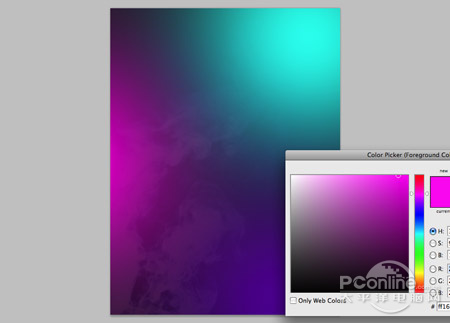
4、改变刚才绘制图层的混合模式为叠加,让图层的色点附着在烟雾上。效果如下图所示。

5、新建一个图层,设置好调色板中前景色和背景色为黑白色,然后执行“滤镜>渲染>云彩”,确定后改变图层的混合模式为叠加,并降低不透明底为65%。效果如下图所示。

6、新建一个图层,按shift+F5填充黑色,然后执行“滤镜>杂色>添加杂色”,设置数量约10%,勾选高斯分布和单色,完成后设置图层混合模式为滤色,按Ctrl+L调整色阶,令画面呈现的白色点点。
为图层添加蒙版,接着选择笔刷工具,设置硬度低、半径大,在蒙版上调整白色点点之间的密度和明暗度。效果如下图所示。
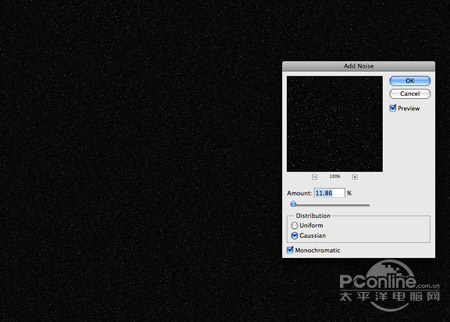
Copyright © 2016-2022 WWW.PSDEE.COM All Rights Reserved 版权归PSDEE教程网所有
本站所发布内容部分来自互联网,如有侵犯到您的权益烦请通知我们,我们会在3个工作日内删除相关内容
联系QQ:309062795 闽ICP备10004512号-4